Медіапланшетом можна не тільки споживати контент, але й створювати. Наприклад, за допомогою камери зняти відео, а за допомогою спеціальної програми – змонтувати його. Це може стати в пригоді не тільки, скажімо, для сімейного відео. У конкурсі «Розкажи про Україну на смартфон» (в якому планшети також використовуються), приміром, відзняте та змонтоване відео не тільки допоможе показати нашу країну всьому світу, але й може принести приз – один з iPhone 5. У цьому огляді ми розповімо про програми, які допоможуть змонтувати відео.
Загальне враження
При підготовці матеріалу ми спробували близько 20 безплатних та умовно безплатних редакторів відео для мобільних платформ, але написали про найцікавіші з них. Тож можемо сказати, що редагування та монтаж відео на «таблетках» – справа зручна та навіть цікава. Звісно, про серйозні ролики тут не йдеться – навіть для повноцінного любительського монтажу та створення довгих фільмів інструментів тут замало. Найкраще планшети підходять для роботи з відео, що знімалося безпосередньо на камеру пристрою. Для обрізання, склеювання та накладання переходів та простих ефектів можливостей спеціалізованих додатків цілком достатньо. Скажемо одразу, що якихось універсальних рішень серед безплатних продуктів нам знайти не вдалося, тож якщо вам потрібна багата функціональність, доведеться користуватися або декількома безоплатними програмами, або купувати платний продукт.
Працювати ж через сенсорний інтерфейс спочатку незвично, але в цілому зручно. Тут головне, щоб пристрій мав достатню діагональ. У багатьох додатках деякі елементи дуже малі, тож на екранах смартфонів працювати з ними буде зовсім не зручно.
Додатки для Android
У Google Play існує безліч різних редакторів. Проте багато з них або незручні, або малофункціональні, або, як то кажуть, дивні: рекламний банер на півекрана — це не те, що допомагає в роботі.
Проте й гарних програм немало. Далі – про найцікавіші.
Magisto
Цей додаток дуже простий у застосуванні. Він дозволяє створювати ролики автоматично, витрачаючи мінімум зусиль. Після реєстрації тут треба просто виконати декілька простих кроків: спочатку програма пропонує вибрати фото та відео з галереї планшета (при цьому можна обрати всі матеріали через кнопку «Use gallery»), потім стиль оформлення та саундтрек (програма має власну базу музики).
Після цього залишається просто натиснути на кнопку «Створити» та дочекатися, поки програма вивантажить матеріали на сервер (вся обробка відбувається саме там) і скомпонує матеріали згідно з налаштуваннями.
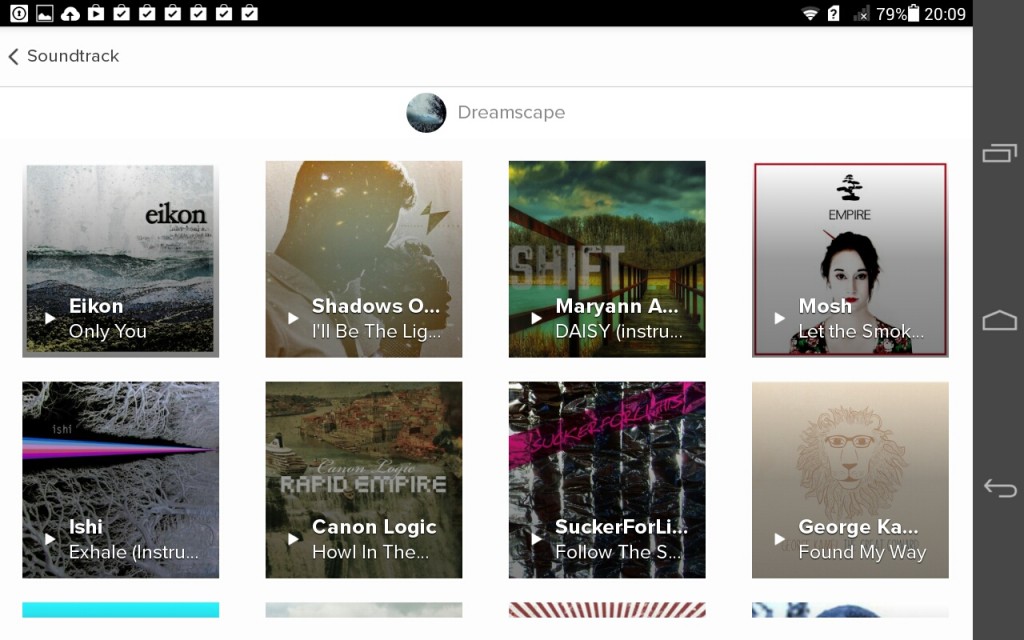 Швидкість створення ролика залежить від кількості матеріалу: скільки він буде вивантажуватися та компонуватися на сервері. Наше тестове відео, що складалося з декількох півхвилинних роликів, створювалося близько 10 хвилин. Вийшло воно досить якісним і цікавішим, ніж початковий матеріал, хоча і створювалося навмання. Але щоб добре орієнтуватися в додатку, протестувати треба всі шаблони та саундтреки – тоді можна знати, що очікувати на виході. Після демонстрації відео програма запропонує оцінити його якість, а потім зберегти в приватному чи публічному альбомі сервісу Magisto.
Швидкість створення ролика залежить від кількості матеріалу: скільки він буде вивантажуватися та компонуватися на сервері. Наше тестове відео, що складалося з декількох півхвилинних роликів, створювалося близько 10 хвилин. Вийшло воно досить якісним і цікавішим, ніж початковий матеріал, хоча і створювалося навмання. Але щоб добре орієнтуватися в додатку, протестувати треба всі шаблони та саундтреки – тоді можна знати, що очікувати на виході. Після демонстрації відео програма запропонує оцінити його якість, а потім зберегти в приватному чи публічному альбомі сервісу Magisto.
Цей додаток не можна назвати повноцінним редактором – радше компілятором. Але й такий підхід має право на життя. Те, що програма вміє робити, виходить у неї цілком пристойно. Завантажити її можна з офіційного сайту або з Google Play.
Також є версія для iPad, за функціональністю вони практично ідентичні.
AndroVid
На відміну від Magisto, додаток AndroVid можна назвати редактором. Правда, монтувати в ньому не вийде – відповідного інструменту просто нема, а от для базового редагування є всі необхідні засоби. Додаток не просить ніде реєструватися, після запуску одразу доступне робоче поле. На ньому зразу можна вибрати ролик чи фотографії, натиснувши відповідні кнопки, а піктограми трьох останніх відео в галереї показуються зверху.
Серед інструментів є засіб розбиття відео на фрагменти та обрізання зайвого, додавання музики, тексту і різноманітних спецефектів, а також інші інструменти (наприклад, конвертер відео та засіб перевертання), що доступні лише в платній версії програми.
Працювати з AndroVid доволі легко. Спочатку треба обрати ролик. Він відкриється у повноекранному режимі, а панель інструментів з нижньої частини екрана переміститься у верхню і стане напівпрозорою. Після вибору того чи іншого засобу відео відкриється повторно, а користувач зможе проводити з ним маніпуляції.
Для кожного інструменту тут є свої можливості. Наприклад, «ножиці» можуть обрізати шматки за виділеною областю, а можуть, навпаки, вирізати все всередині, а все, що ззовні, – склеїти. Текстовий редактор пропонує вибрати розмір шрифту і його колір, а місце розташування на екрані визначається перетягуванням. Аудіо дозволяє вибрати часовий проміжок, у який буде грати додана музика. А доступні фільтри дозволяють дещо змінити зовнішній вигляд роликів. Правда, частина з них працює лише в платній версії, але і в безплатній є гарні, наприклад, модна «Сепія». Обробка змін проходить досить швидко. Для 10-секундного відео додатку знадобилося секунд 30 на те, щоб додати текст.
AndroVid доступний в Google Play. Там же є і його платна версія, у якій немає обмежень безоплатної, а також рекламних банерів.
Andromedia
Цей редактор підійде для тих, кому треба з декількох роликів зробити один. Для створення нового проекту при запуску додатку потрібно натиснути відповідну кнопку (потім там з’явиться ще і можливість відкрити наявний). А після цього потрібно обрати розмір кадру, вихідний формат, якість та частоту кадрів у ролику. У створеному проекті буде порожньо – ролики та фотографії додаються після натискання відповідної кнопки. Зробивши це на екрані, ми побачимо їх вишикуваними в ряд, а між елементами – кнопки налаштування переходів із характерною шестернею. Останніх є декілька варіантів, а також три часові відрізки – короткий, середній та довгий.
Для роботи з аудіо є окремий інструмент, що відкривається після натискання відповідної кнопки в правому верхньому куті екрану. Усього там доступно чотири звукові доріжки: для оригінального аудіо, дві для доданого і ще одна для записаного через пристрій звуку. Для кожного ролика рідна доріжка показується окремо і так само окремо від інших може бути відредагована (можна виставити рівень гучності, додати зростання та згасання, зробити обрізку) або видалена.
А от засобів редагування відео майже немає. Можна тільки обрізати краї кожного ролика. Ані фільтрів, ані тексту, ані інших потрібних речей. Зате програмна компіляція відео проходить відносно швидко. Півторахвилинний ролик у нас створювався близько семи хвилин. Але тут усе залежить від обраної якості і розміру кадрів. Ми робили відео 360 на 240, обробка ж більш габаритних варіантів, відповідно, займе більше часу. Коли робота готова, відео можна одразу завантажити на YouTube.
Додаток безоплатний і доступний на Google Play.
Android Studio
Цей редактор вже з перших хвилин роботи дуже сподобався нам чітким та продуманим інтерфейсом, розібратися в якому зможе навіть людина, зовсім не знайома з відеоредагуванням. В Android Studio спочатку треба вибрати тип роботи: просте редагування, професійне редагування та обробка декількох роликів. Для початку ми вибрали простий режим.
Додавши відео, Android Studio одразу показала можливі подальші дії з ним: додати текст, аудіо, визначити зону розмиття, виставити яскравість та контраст, стиснути кадри або обрізати їх, намалювати кольорові прямокутники (для виділення тих чи інших зон) або накласти поверх кадрів зображення та інші. Усього доступно більше 25 різних процедур. Внесені зміни застосовуються одразу, а сама система доволі дивна. Додаток зберігає окремий варіант відео після кожної обробки, тому коли ви хочете зробити декілька послідовних редагувань, треба бути уважним, щоб правильно вибрати ролик.
У програмі є й різноманітні спецефекти, деякі з них продаються, деякі – безоплатні, але всі перед використанням треба завантажувати окремо. А після цього можна спокійно використовувати у відео, тим пак що вони дуже якісні і гарно виглядають у роликах.
Швидкість обробки і збереження відео залежить від опції якості. На низьких налаштуваннях ролики рендерилися доволі швидко.
На цьому безоплатні функції завершуються. Якщо ви хочете користуватись професійним редагуванням або нарізати/склеювати кадри і ролики, то доведеться заплатити. Повна версія коштує 117 грн. Завантажити додаток можна в Google Play.
Додатки для iOS
Більшість програм для iOS мають цікаву особливість – навіть у безплатних доведеться платити за розблокування тих чи інших функцій, видалення реклами чи водяних знаків. Але в цілому додатки для iPad теж досить функціональні та зручні.
Cute CUT
«Акуратно вирізати» – саме так можна перекласти назву цього редактора. Але вона не повинна вводити в оману – додаток має суттєво більшу функціональність, ніж просто нарізка кадрів. У ньому, окрім цього, можна накладати на відео музику, фотографії, текст, робити картинку в картинці та навіть малювати поверх кадрів різноманітні фігури та просто лінії від руки.
Усі об’єкти зручно розташовуються на своїх доріжках, а керувати її розміщенням на шкалі дуже легко – треба просто перетягнути повзунки, щоб відмітити необхідні відрізки. До речі, додатком легше користуватись у вертикальному варіанті, ніж у горизонтальному. У першому випадку всі елементи інтерфейсу розміщуються зручно і органічно, а от у другому – вельми неоковирно.
Коли монтування завершено, можна експортувати ролик у Facebook, альбом програми, відправити електронною поштою або залити на YouTube. Зберігання фінального варіанта відбувається доволі швидко навіть при вибраній високій якості. Але в безплатній версії доступно лише 30 сек. Повна ж, де жодних обмежень немає, коштує $5,99. Завантажити програму можна з iTunes.
Video Editor FREE
У «Незнайці на Місяці» Миколи Носова був такий собі готель «Економічний». Там здавалися дуже дешеві номери, але платити треба було майже за всі додаткові послуги, починаючи від ліжка і закінчуючи зберіганням одягу в шафі. Додаток Video Editor FREE за своєю концепцією дуже на цей готель схожий. Хоч він позиціюється як безплатний (що випливає навіть з назви), майже всі функції потребують оплати. До них, наприклад, відноситься можливість вставляти фотографії та аудіозаписи в проекти, а також накладати текст. Зробити це можна за $0,99, а у випадку з текстом – ще і за запрошення п’яти друзів по Facebook уподобати сторінку редактора.
При цьому ніяких особливих ефектів обробки в ньому немає. Усе, що він дозволяє, – це склейка відео (правда, досить зручна – треба просто посунути повзунки) та обрізання зайвого з роликів. Присутні лише декілька варіантів переходів між відео, проте і за них треба сплачувати додатково. Тому цей додаток стане в пригоді тим, кому потрібна лише склейка та обрізка відео і нічого більше. Додаток доступний за цим посиланням.
«Идеальное видео»
Один з найпростіших в опануванні додатків. І не тільки через простий інтерфейс, але й завдяки безлічі підказок стосовно майже кожної деталі програми. За допомогою «Идеального видео» можна створювати ролики з багатьох фрагментів, накладати на них музику, робити переходи, працювати з текстом. Остання функція доступна у двох варіантах. Перший – це накладання субтитрів (так називається ця функція) безпосередньо на відео. Тут можна вибрати шрифт, колір та місцеперебування на екрані. Другий варіант – створення окремих кадрів для тексту. Такі вставки тривають від однієї до 20 секунд.
Загальний же принцип роботи додатку звичний для редакторів. Спочатку вибирається відео, між ними автоматично ставляться переходи (можна вибрати їхній тип і тривалість), накладається музика, а потім все це компілюється.
В «Идеальном видео» немає особливих ефектів. Усе, що можна зробити з роликом (окрім обрізки), – це встановити швидкість його програвання. Діапазон від 0,25Х до 2Х. Швидкість рендерингу пристойна: 30-секундний ролик у середній якості програма створює секунд за 40. Про відео більшої довжини дізнатися не вдалося, бо 30 секунд – це обмеження безплатної версії. Знайти додаток можна в iTunes.
Video Magic Editor
Ця програма не підходить для монтажу – функцій склейки та обрізання відео у неї немає. Зате вона підходить для редагування окремих роликів, якщо мається на увазі просте накладання ефектів та легкий «марафет» відео.
одаток працює, як покроковий майстер. Спочатку завантажується відео, потім виставляється контрастність, насиченість та яскравість, після цього накладаються ефекти (всього 24 варіанти обробки, але не дуже різноманітні). Кожен з кроків відбувається в новому вікні. Останній крок перед рендерингом – це вибір рамки, яка накладається по краях. Сама ж програмна обробка йде зі швидкістю програвання ролика. Тут не можна вибрати якість, за замовчуванням ролик зберігається із тими ж параметрами, що були до початку роботи.
Після закінчення процедури отриманий ролик можна відправити електронною поштою, завантажити у Facebook, на YouTube або просто зберегти в галереї пристрою. Доступний додаток в iTunes.
Що на Windows Phone?
Мобільна платформа Microsoft поки пасе задніх у плані додатків для обробки відео – нормальних безплатних програм там майже немає. Проте нещодавно редмондці випустили фірмовий додаток для редагування. Називається він Video Tuner. У програмі можна робити нарізку відео та склеювання кадрів, застосовувати різноманітні ефекти, а також додавати музику. У ній також є функціі корегування яскравості, контрасту, відображення картинки за вертикаллю і горизонталлю, уповільнення та прискорення відео.



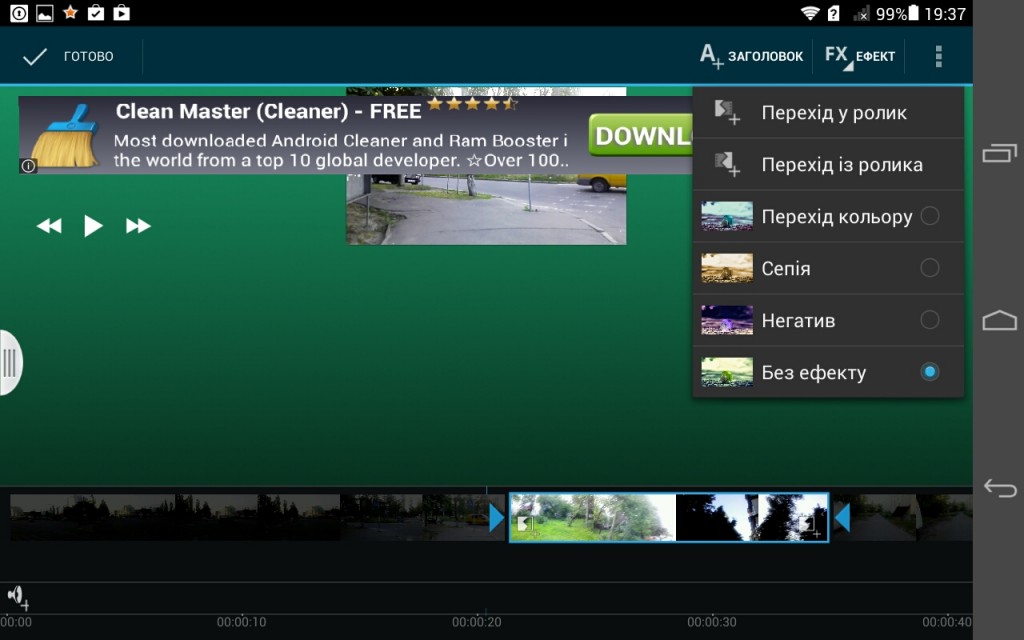
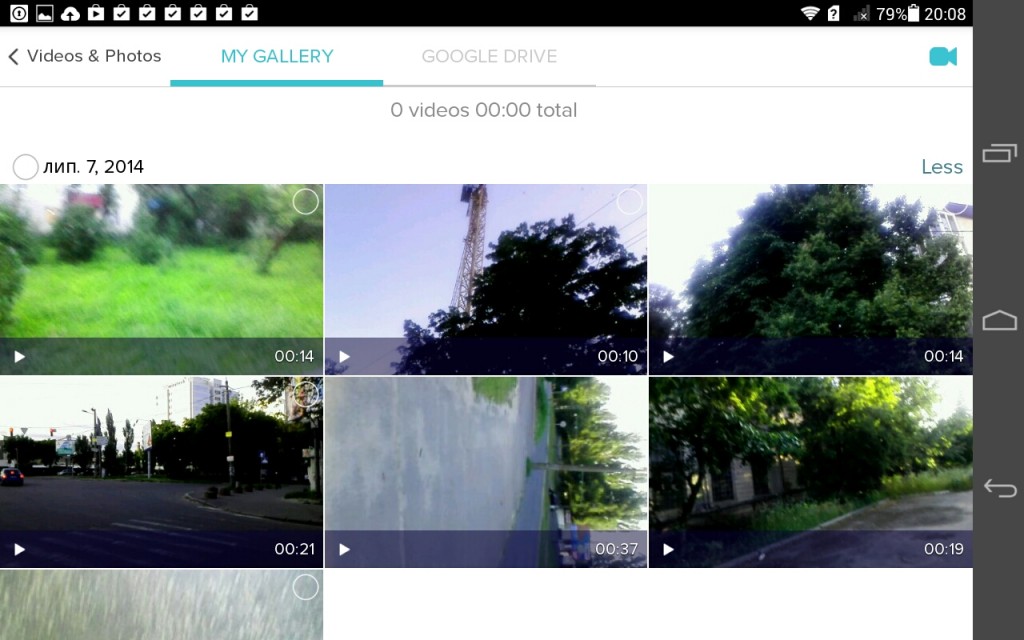
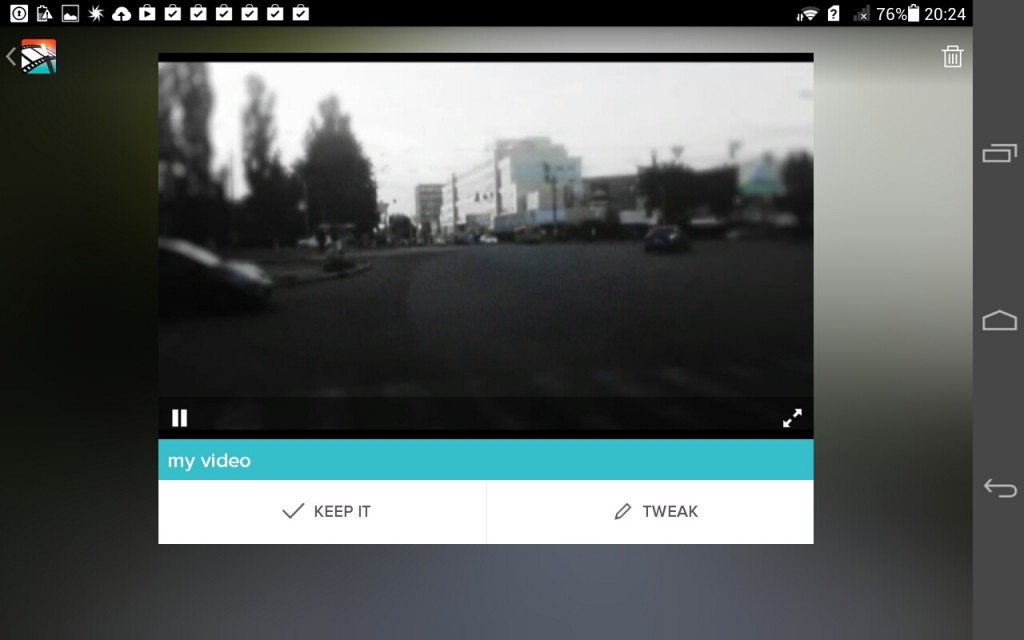
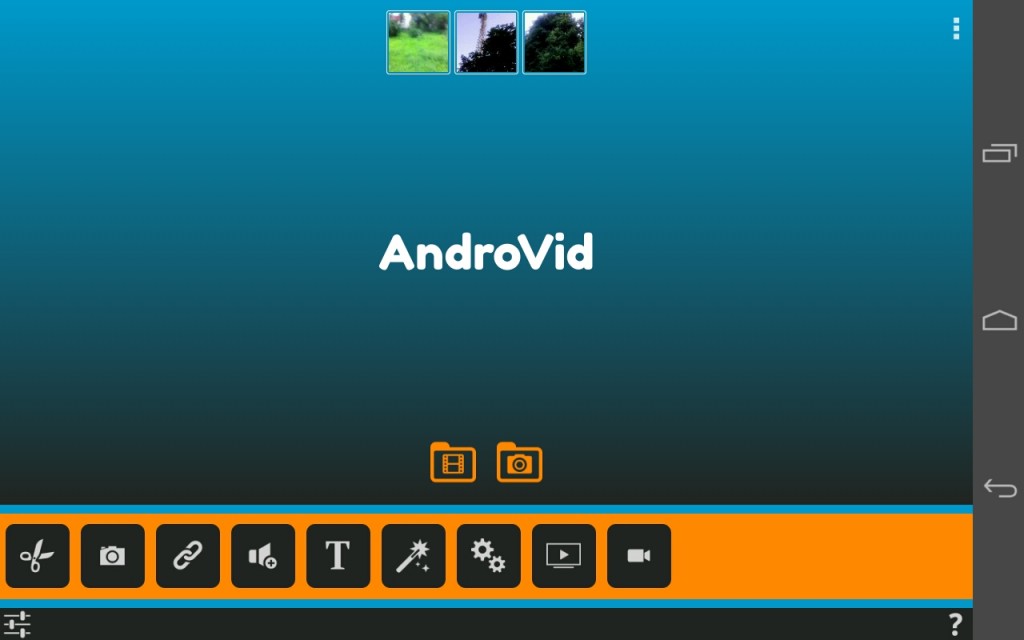
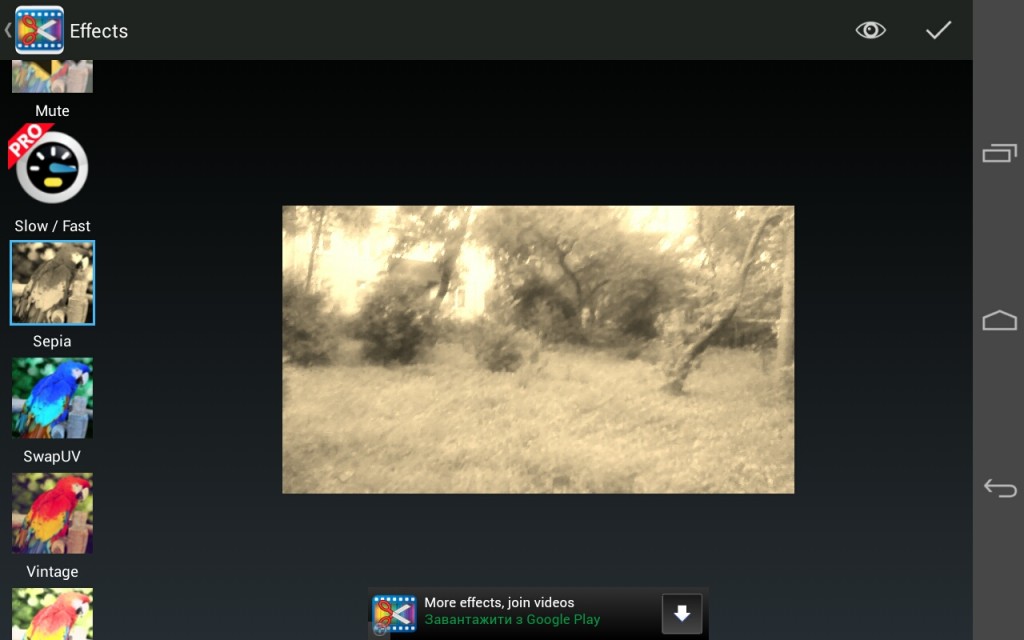
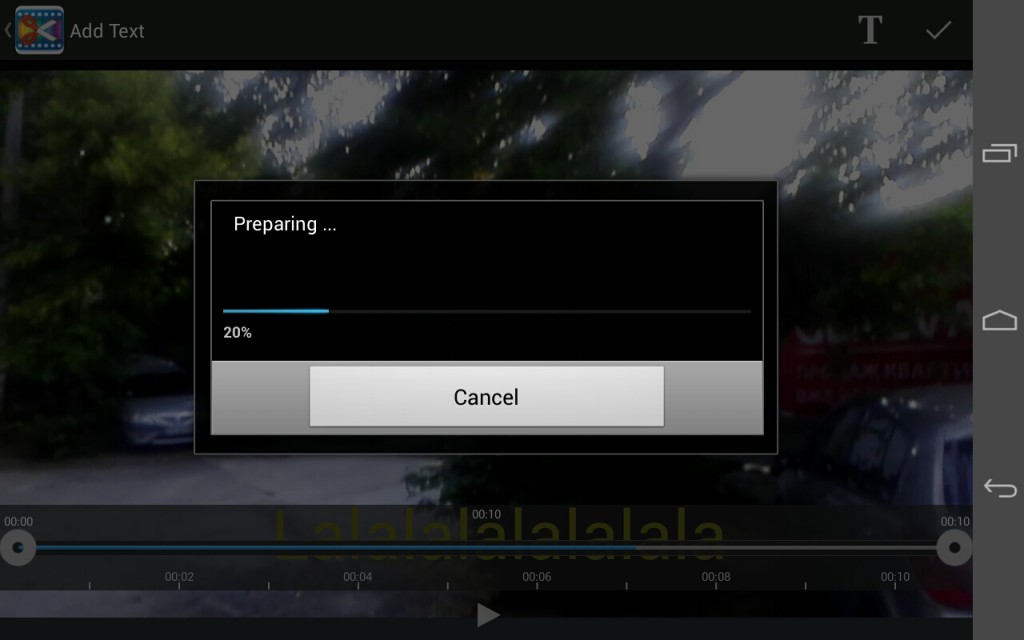
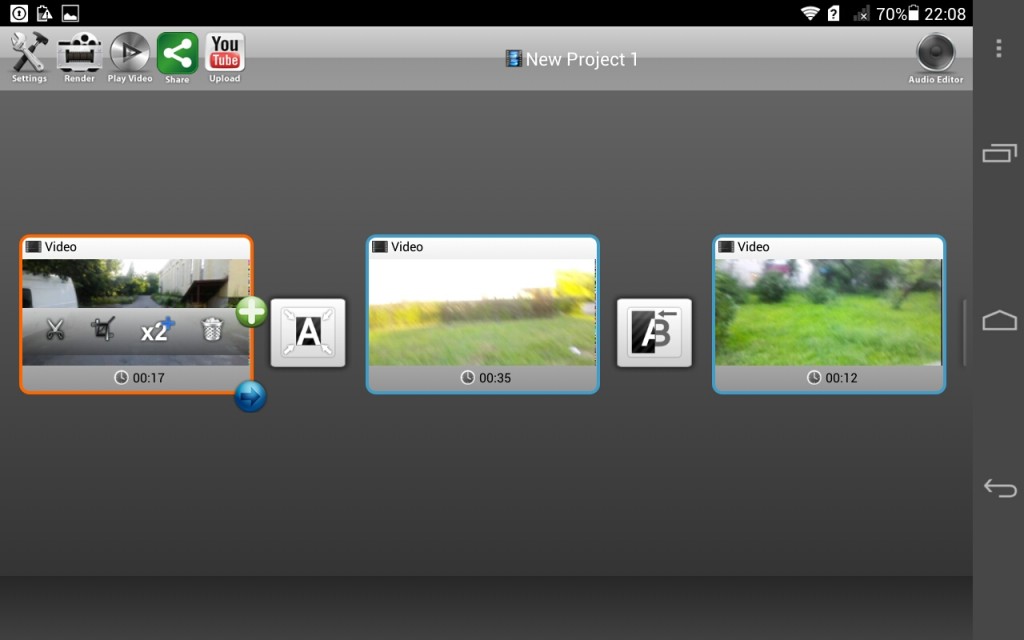
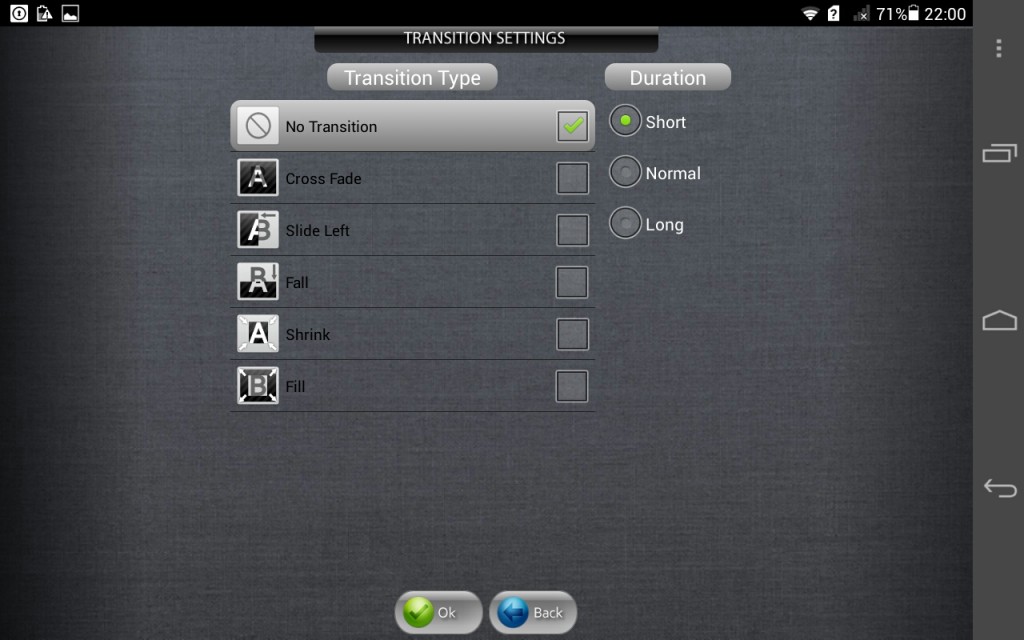
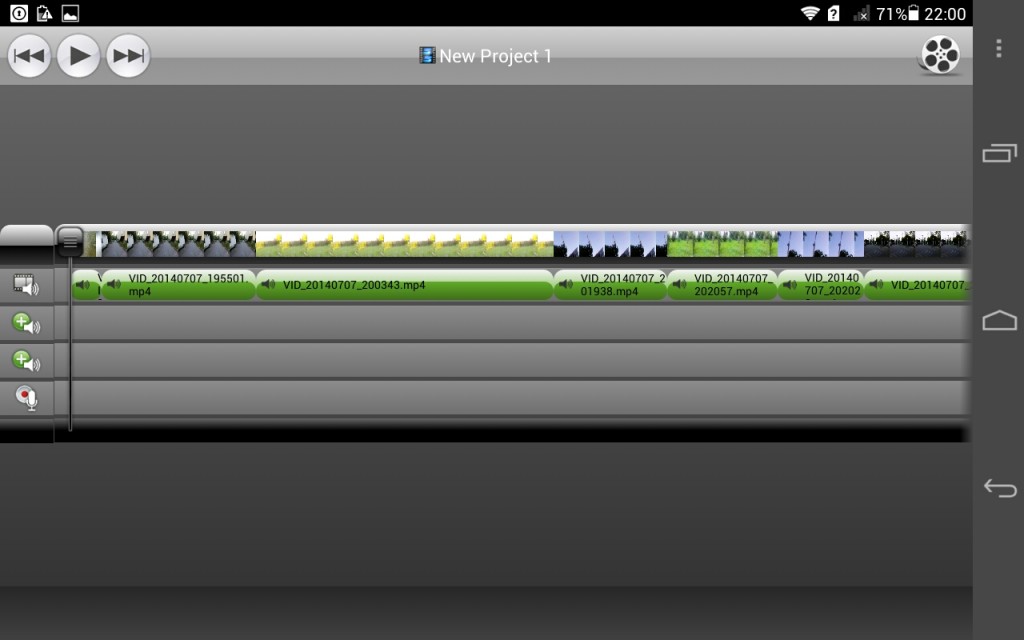
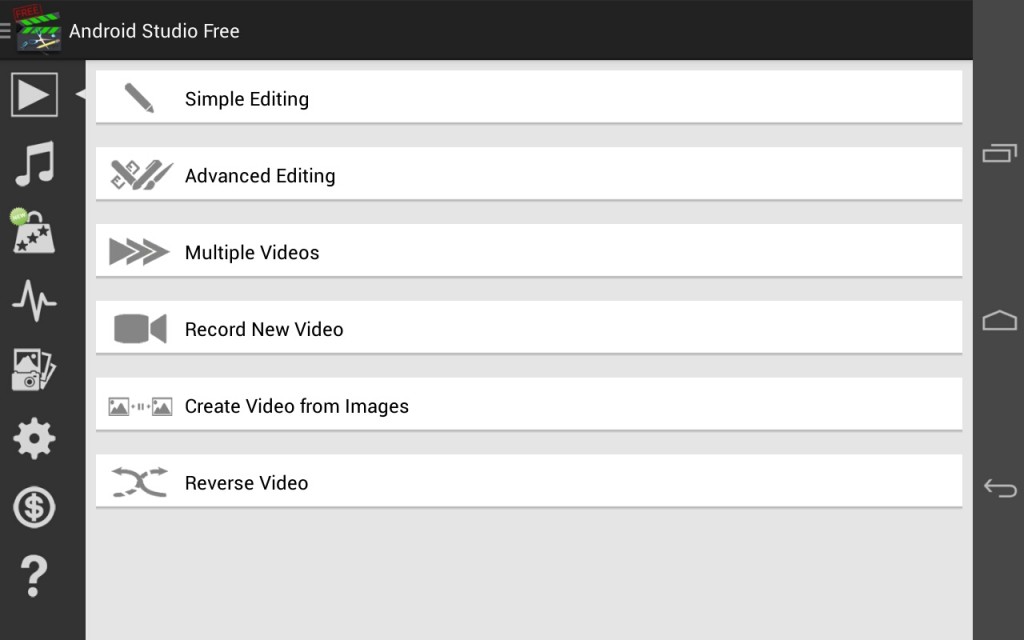
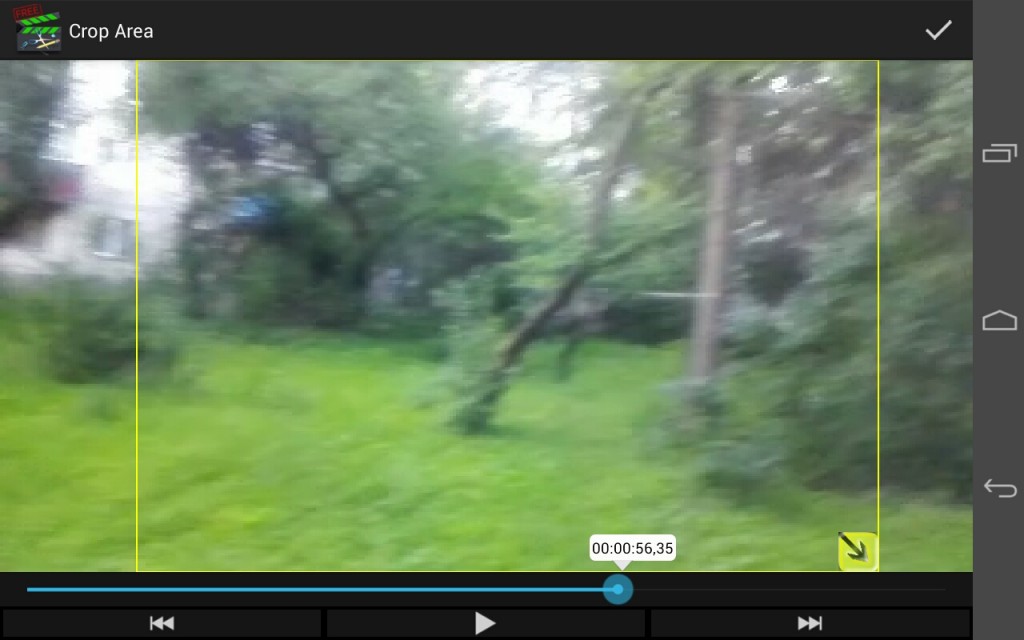
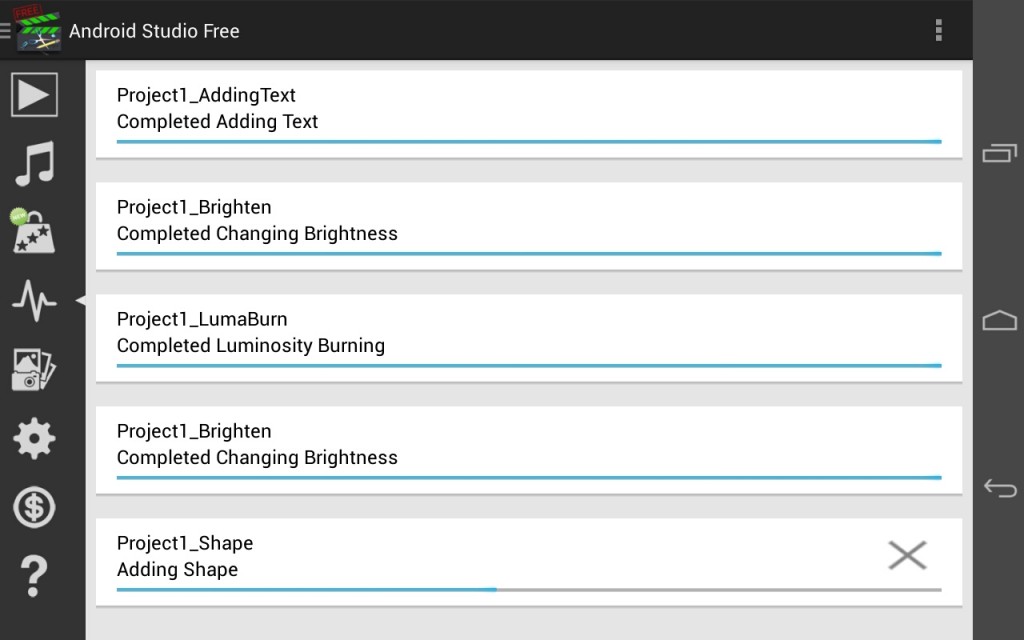
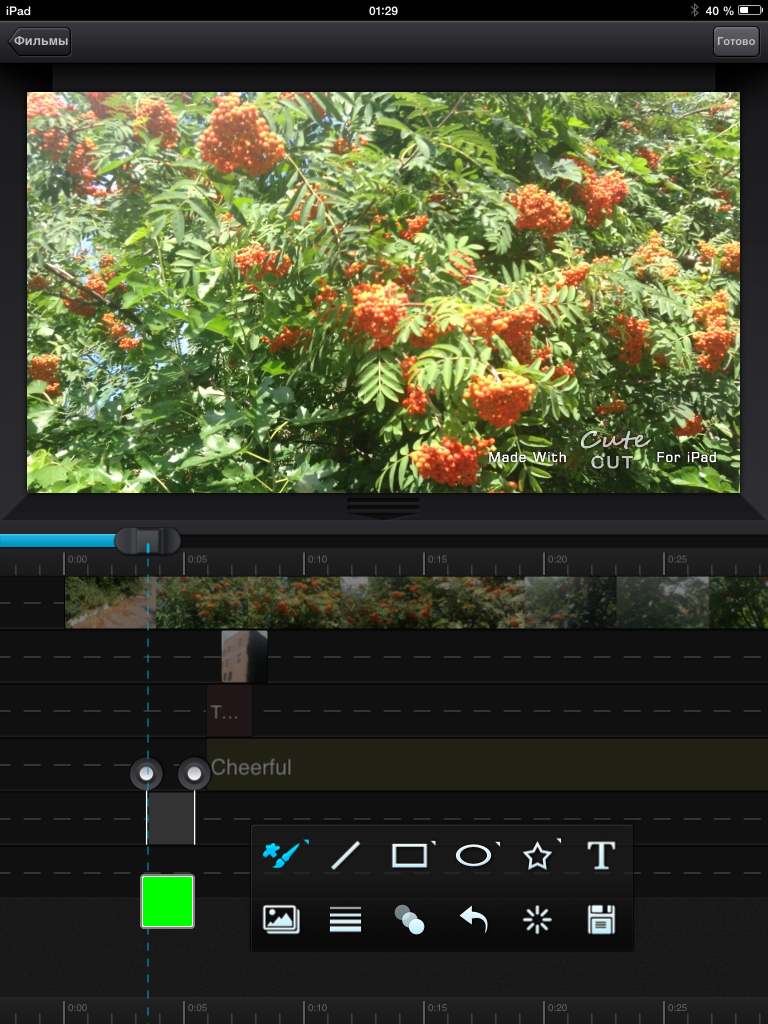
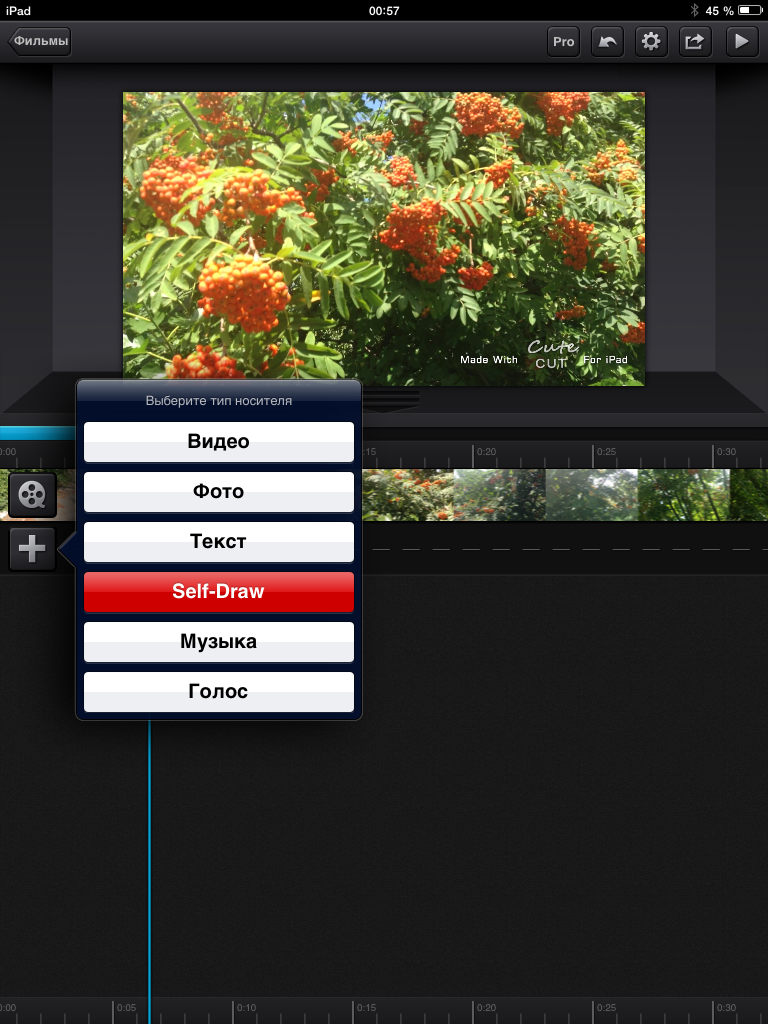
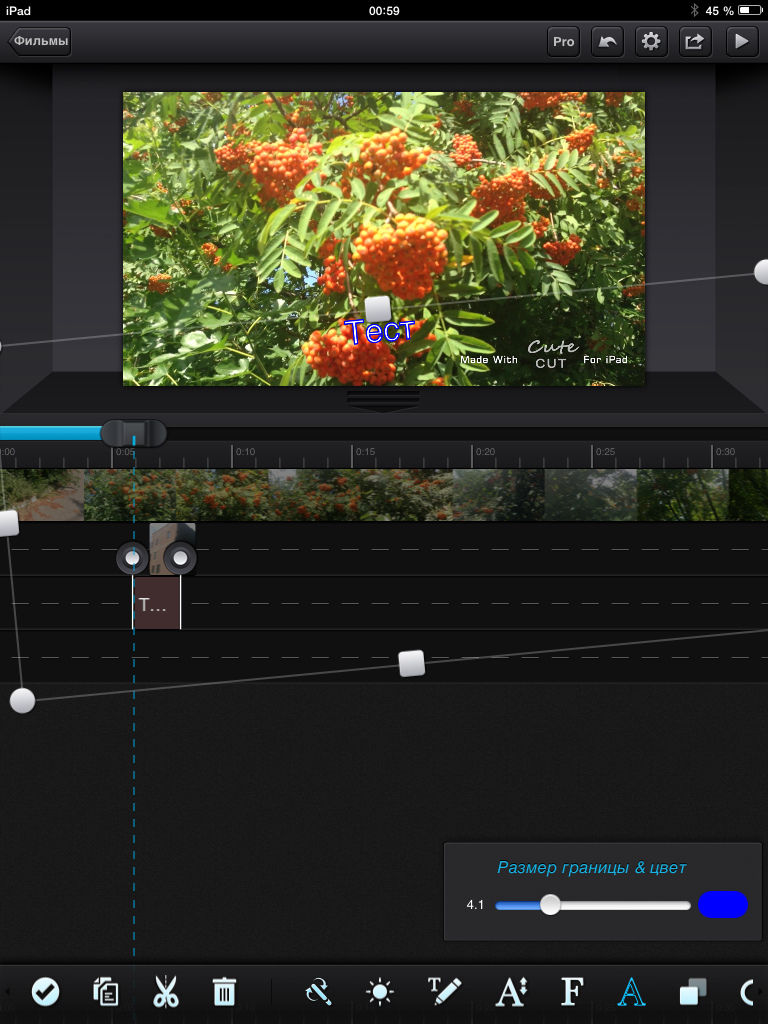
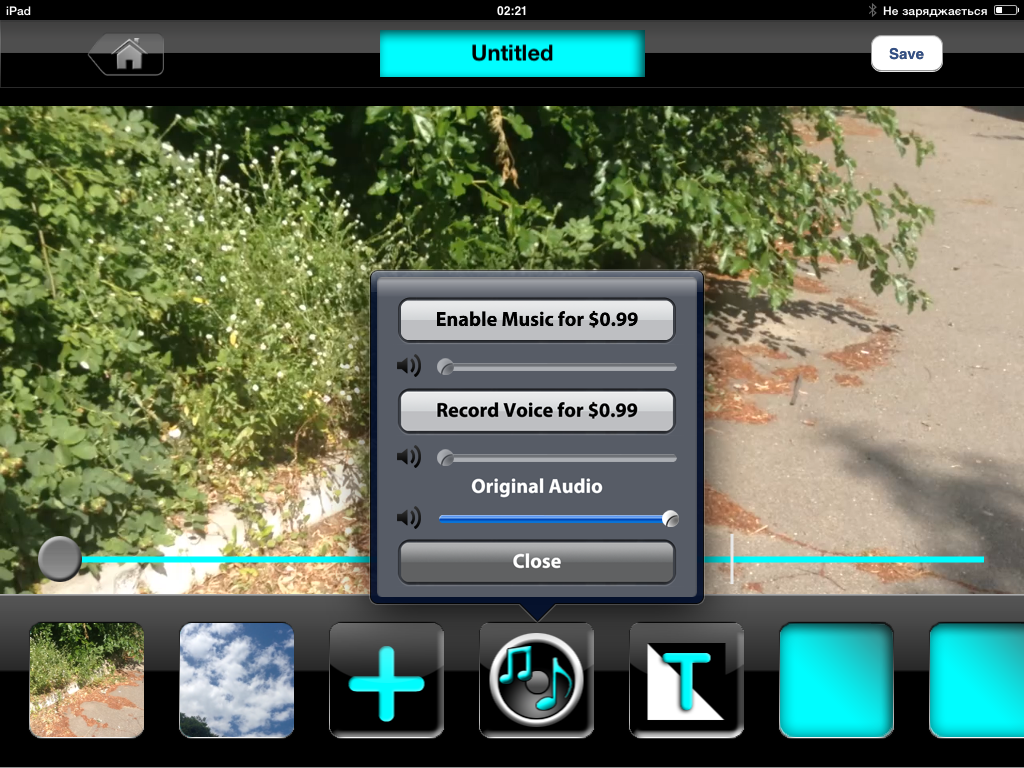
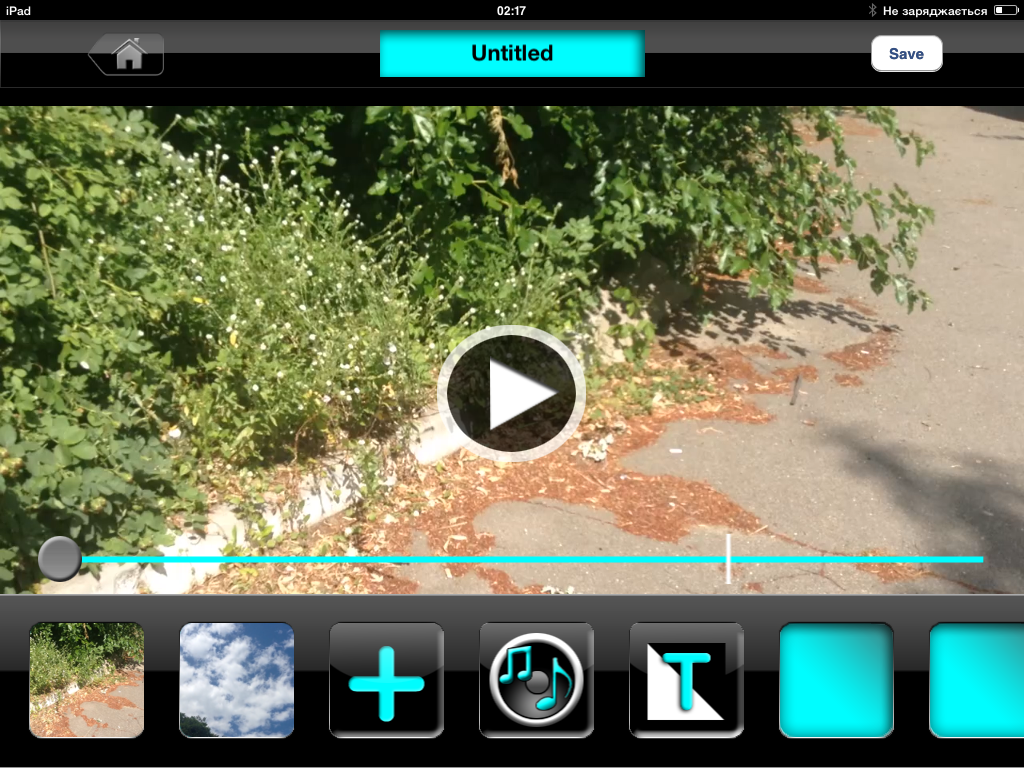
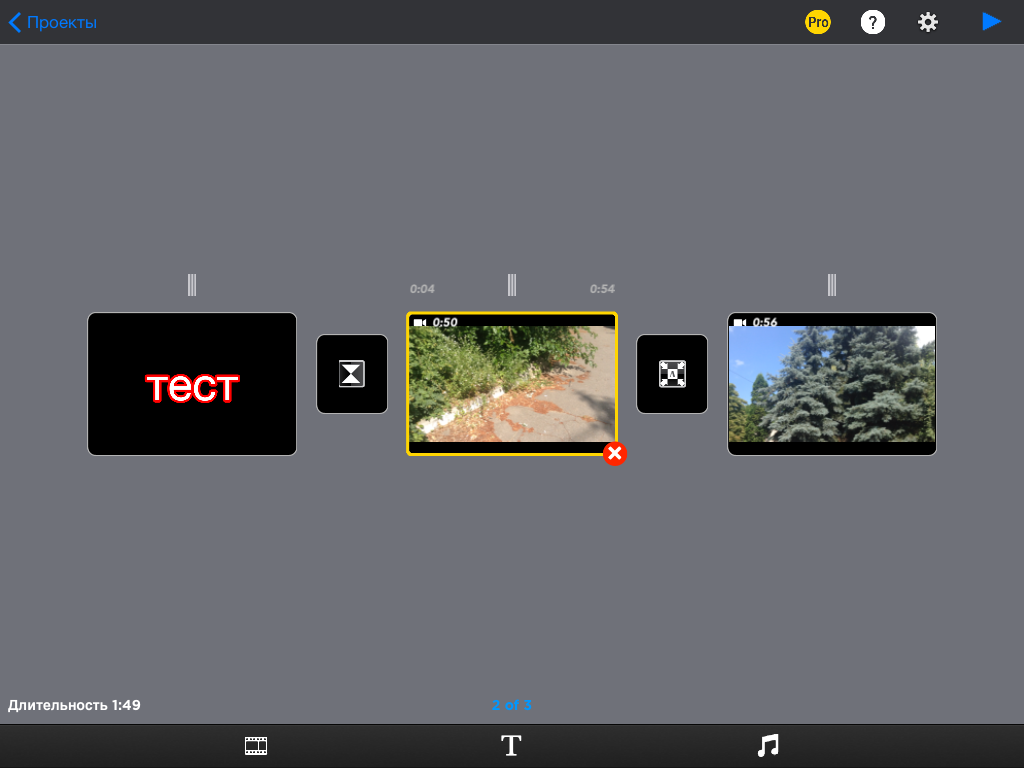
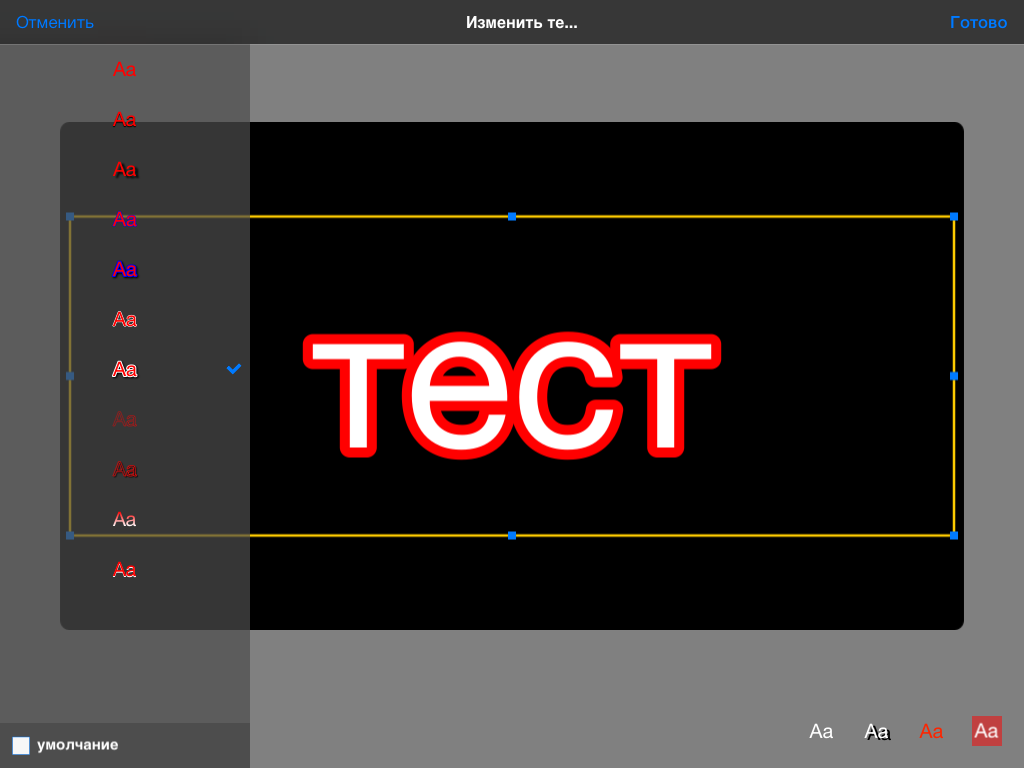
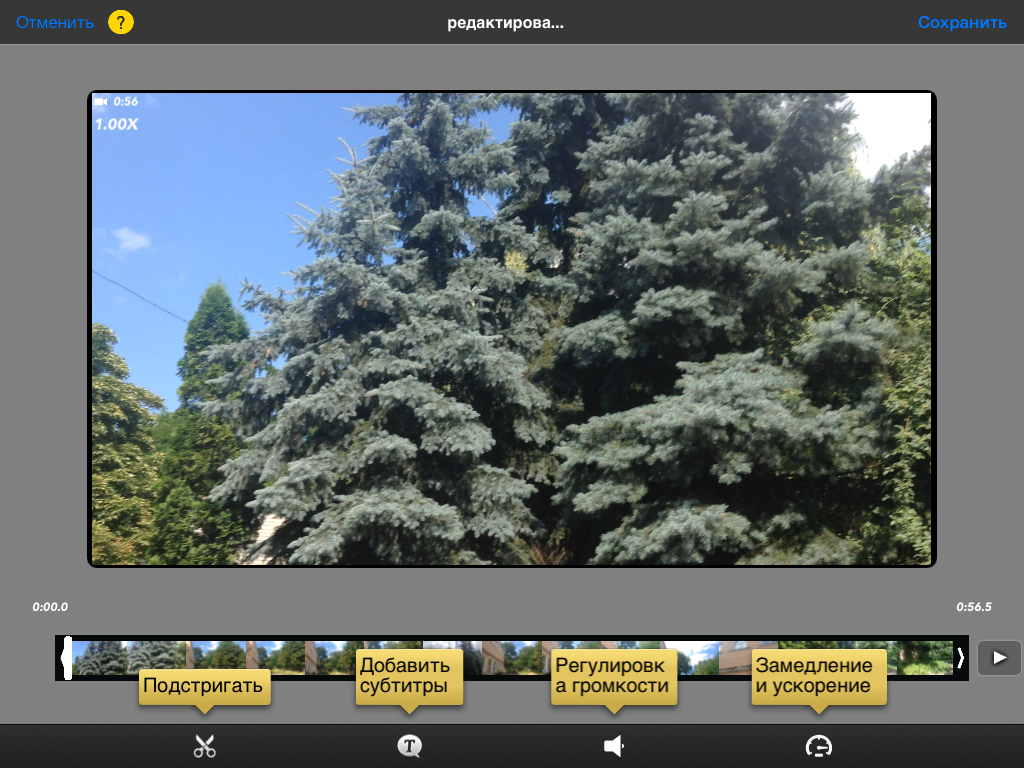
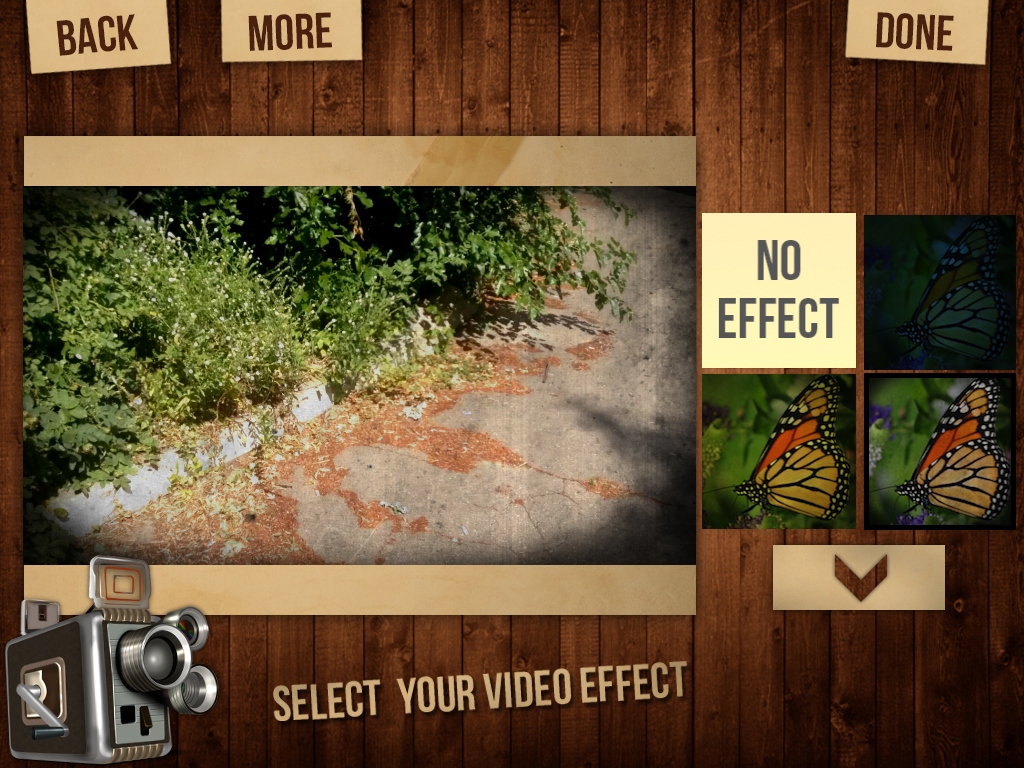

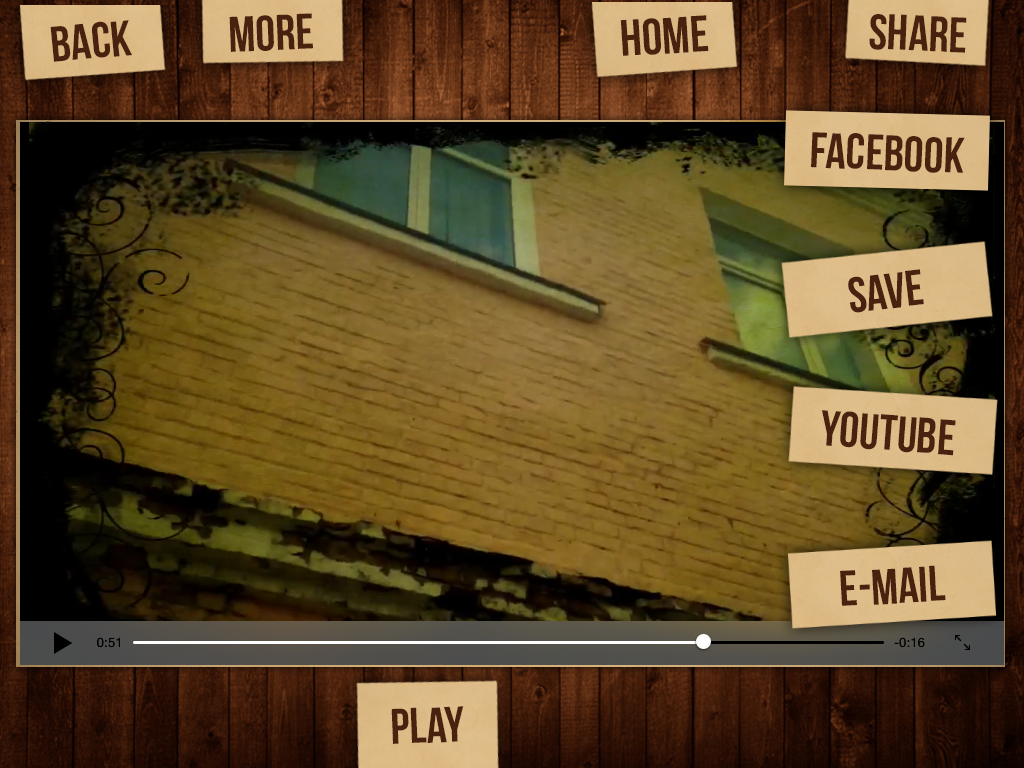
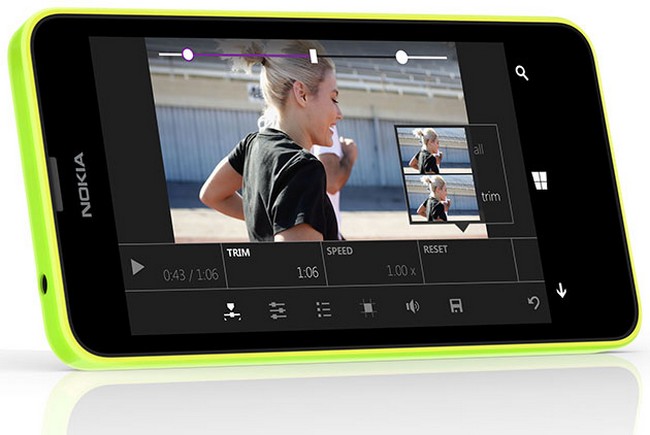
монтував нещодавно відео на 4s в додатку Splice. Він безкоштовний, дуже простий, зручний, інтуїтивно зрозумілий. Правда мало всяких фішок, майже зовсім немає. Але все таки додаток класний. Правда, коли багато роликів завантажував у проект для обробки, програма вилітала. Доводилося по декілька разів запускати. 4s поганенько справлявся з таким навантаженням :)